文章目录
hwclock工具介绍
hwclock是Linux系统中的一个重要工具,它主要用于读取和设置硬件时钟。本文将围绕hwclock --systohc和hwclock --hctosys两个命令进行深入探讨。
硬件时钟和系统时钟
在深入讨论hwclock之前,需要先理解硬件时钟和系统时钟的区别。
-
硬件时钟(也被称为实时时钟,RTC):它是指电脑主板上的独立的时钟设备,即使电脑关机,只要有电池供电,它就会持续运行。
-
系统时钟:又被称为内核时钟或软件时钟,它是由操作系统管理的,系统启动时从硬件时钟读取时间,然后独立运行。
因此,两者同步的问题自然而然就出现了,这就是hwclock命令的主要用途。
hwclock --systohc
命令解析
使用hwclock --systohc命令可以将系统时钟的时间设置到硬件时钟。这通常在系统时钟被手动更改或通过网络时间协议(NTP)自动调整后执行。
sudo hwclock --systohc
该命令通常在系统关闭或重启时自动运行,确保硬件时钟在下次启动时具有最新的系统时间。
用例和应用场景
如果管理员手动更改了系统时间,例如,设置了新的时区,那么就需要运行hwclock --systohc命令,以便在下次系统启动时保持新的时间设置。
hwclock --hctosys
命令解析
与hwclock --systohc相反,hwclock --hctosys命令从硬件时钟获取时间并将其设置到系统时钟。
sudo hwclock --hctosys
这通常在系统启动时执行,以确保系统时钟从最近的硬件时钟时间开始运行。
用例和应用场景
如果系统电源突然断电,那么在系统重新启动后,系统时钟可能会丢失当前时间。在这种情况下,运行hwclock --hctosys命令可以从硬件时钟恢复时间。
hwclock命令拓展
在前面,我们主要讨论了hwclock --systohc和hwclock --hctosys两个命令。接下来,我们将探讨hwclock的其他一些常用命令。
hwclock --show、hwclock -r
命令解析
使用hwclock --show或hwclock -r命令可以显示当前硬件时钟的时间。
sudo hwclock --show
或者:
sudo hwclock -r
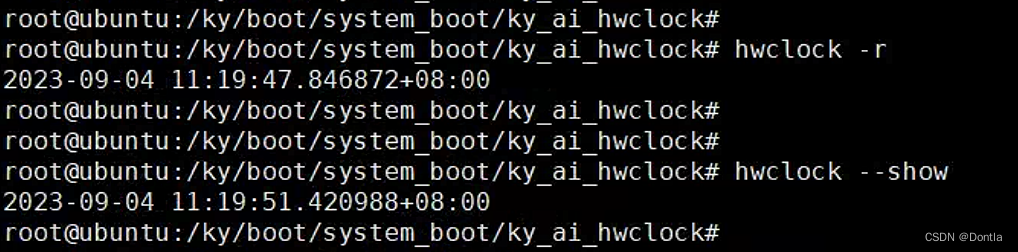
这个命令可以帮助你查看硬件时钟的当前状态,以便于判断是否需要同步系统时钟。
用例和应用场景
如果你想查看硬件时钟的当前时间,而不是系统时钟的时间,那么就需要使用此命令。
hwclock --set / -s
命令解析
使用hwclock --set或hwclock -s命令可以手动设置硬件时钟的时间。
sudo hwclock --set --date="2022-01-01 20:30:00"
这个命令将硬件时钟设置为指定的日期和时间。请注意,这个操作不会影响系统时钟。
用例和应用场景
如果硬件时钟出现问题,例如,电池耗尽导致时间丢失,那么你可能需要手动设置硬件时钟的时间。
hwclock --adjust / -a
命令解析
hwclock --adjust或hwclock -a命令用于调整硬件时钟以减少漂移。
sudo hwclock --adjust
该命令根据上次设置或校准硬件时钟以来的历史漂移率进行调整。在大多数系统中,这个命令每天运行一次,通常通过cron job来完成。
用例和应用场景
由于硬件时钟可能会发生漂移,因此需要定期调整以保持准确。如果你的系统没有自动完成此操作,你可能需要手动执行。
结论
hwclock工具包含许多强大的命令,可以让我们精确地控制硬件时钟。理解这些命令及其用途是管理Linux系统时间的关键。